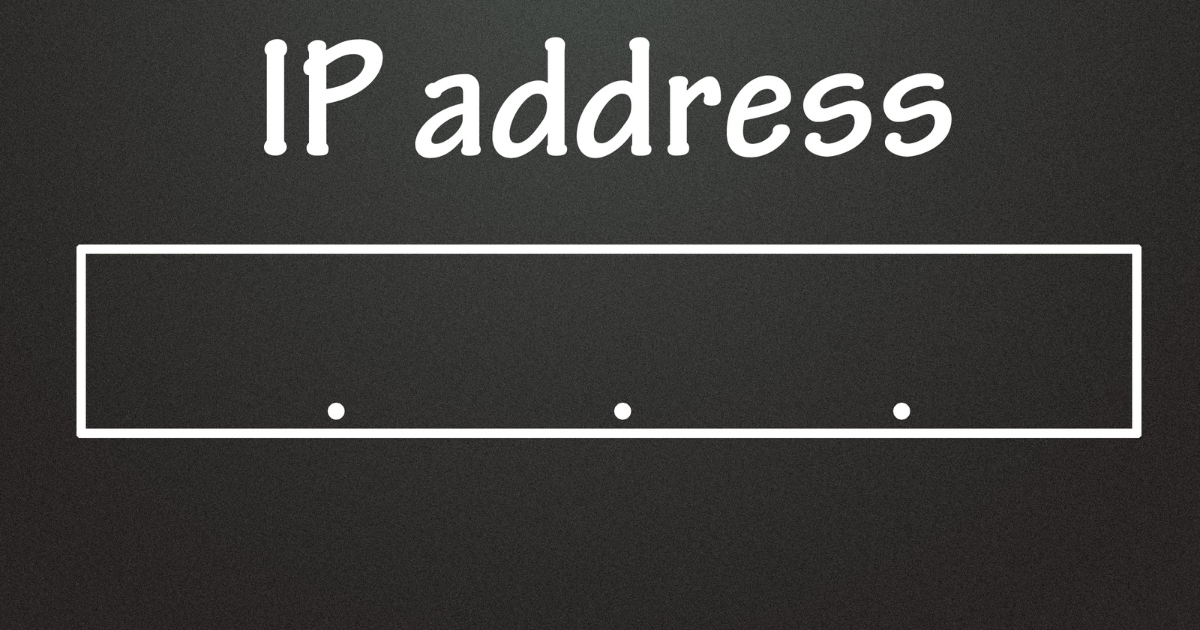GA4でカスタムディメンションを作成する
まず、GA4でカスタムディメンションを作成する必要があります。以下の手順に従って設定を行います。
- GA4のプロパティ設定画面にアクセスします。
- 左側のメニューから「カスタム定義」→「カスタムディメンション」を選択します。
- 「カスタムディメンションを作成」ボタンをクリックします。
- ディメンション名を入力します(例:IPアドレス)。
- スコープを選択します(例:イベント)。
- 「作成」ボタンをクリックして、カスタムディメンションを作成します。
GTMでIPアドレスを取得するための変数を作成する
次に、GTMでIPアドレスを取得するための変数を作成します。以下の手順に従って設定を行います。
- GTMのワークスペースにアクセスします。
- 左側のメニューから「変数」を選択します。
- 「新しい変数」ボタンをクリックします。
- 変数名を入力します(例:IPアドレス)。
- 変数の種類として「カスタムJavaScript」を選択します。
- 以下のコードを入力します。
function() {
var ip = {{Client IP}};
return ip;
}このコードでは、GTMの組み込み変数である「Client IP」を使用してIPアドレスを取得しています。
GTMでGA4にIPアドレスを送信するためのタグを作成する
最後に、GTMでGA4にIPアドレスを送信するためのタグを作成します。以下の手順に従って設定を行います。
- GTMのワークスペースで、左側のメニューから「タグ」を選択します。
- 「新しいタグ」ボタンをクリックします。
- タグ名を入力します(例:GA4 – IPアドレス送信)。
- タグの種類として「Google Analytics: GA4イベント」を選択します。
- GA4設定タグを選択します。
- イベント名を入力します(例:ip_address)。
- パラメータとして、以下の設定を行います。
- パラメータ名:ip_address
- 値:{{IPアドレス}}(手順2で作成した変数)
- トリガーを設定します(例:All Pages)。
- 「保存」ボタンをクリックして、タグを保存します。
以上の設定が完了したら、GTMでワークスペースを公開します。これにより、GA4でIPアドレスがカスタムディメンションとして取得されるようになります。
注意点
IPアドレスの取得に関しては、以下の点に注意が必要です。
- プライバシーポリシーに、IPアドレスを収集することを明記する必要があります。
- 一部のユーザーは、IPアドレスを隠すためにVPNやプロキシを使用している場合があります。その場合、取得されるIPアドレスは実際のユーザーの位置情報と異なる可能性があります。
- IPアドレスは個人情報として扱われる場合があるため、適切な管理とセキュリティ対策が必要です。
まとめ
GA4とGTMを使用してカスタムディメンションを設定することで、ユーザーのIPアドレスを取得することができます。この情報を活用することで、ユーザーの地理的情報に基づいたマーケティング施策の立案や、サイトパフォーマンスの分析が可能になります。ただし、プライバシーへの配慮とセキュリティ対策は常に念頭に置く必要があります。デジタルマーケティングにおいて、データ活用とユーザープライバシーのバランスを取ることが重要です。

「IMデジタルマーケティングニュース」編集者として、最新のトレンドやテクニックを分かりやすく解説しています。業界の変化に対応し、読者の成功をサポートする記事をお届けしています。
-7-320x180.png)